初学者如何做ppt
牛人PPT制作

一、在PowerPoint中插入flash影片的方法二、在PPT中插入视频三、PowerPoint中插入声音的几种方法。
四、在用PowerPoint制作课件时加入解说词在PPT中能插入的动画和视频、音频格式动画:swf gif视频:avi mpg wmv音频:avi mpg wav mid mp3(有的不支持)一、在PowerPoint中插入flash影片的方法法一:利用控件插入法1.调出工具箱。
操作步骤:启动powerpoint,从主菜单中选择—视图—工具栏—控件工具箱。
如图12.在控件工具箱中选择“其他控件”,这时会列出电脑中安装的Active X控件,找到Shockwave Flash Object控件。
如图2。
3.这时,鼠标变成“+”,在幻灯片中需要插入flash动画的地方画出一个框。
如图3。
4.在框中点击鼠标右键,点击属性,如图4,然后出现Shockwave Flash Object属性设置栏,如图5。
5.左键双击“自定义”,在弹出的对话框中,在影片URL(M)后的输入栏中,填上要插入的swf档案的路径和文件名,当然,直接读取网上的swf文件也是可以的。
如图6。
注意:在填写影片URL时需填写上文件的后缀名.swf。
另外选中“嵌入影片”,即将flash动画包含到ppt文件中,复制ppt的同时不需复制动画文件,当将该ppt复制或移动到其他计算机使用时仍能正常显示flash。
若未选“嵌入影片”,则需将动画文件和ppt文件同时复制,并且修改影片URL路径,否则在动画位置上将会出现白框,动画显示不正常。
笔者建议选择“嵌入影片”。
若计算机上未安装flash 播放器也能正常运行。
保存浏览即可。
优点:1)无需安装flash播放器; 2)在图6所示对话框中选中“嵌入影片”,则可将动画文件和ppt文件合为一体,复制时不需单独复制动画文件,也不需再做路径修改。
缺点:操作相对复杂。
法二:利用对象插入法1、启动PowerPoint后创建一新演示文稿;2、在需要插入Flash动画的那一页单击菜单栏上的“插入——对象”,如图7。
课件ppt怎么制作
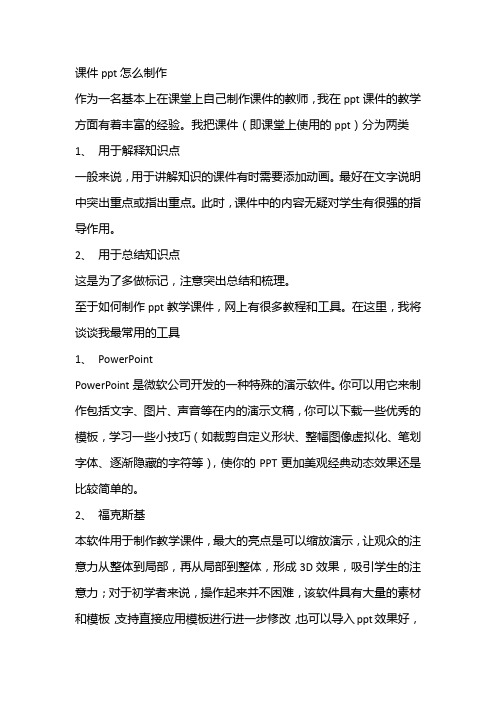
课件ppt怎么制作 作为一名基本上在课堂上自己制作课件的教师,我在ppt课件的教学方面有着丰富的经验。我把课件(即课堂上使用的ppt)分为两类 1、 用于解释知识点 一般来说,用于讲解知识的课件有时需要添加动画。最好在文字说明中突出重点或指出重点。此时,课件中的内容无疑对学生有很强的指导作用。 2、 用于总结知识点 这是为了多做标记,注意突出总结和梳理。 至于如何制作ppt教学课件,网上有很多教程和工具。在这里,我将谈谈我最常用的工具 1、 PowerPoint PowerPoint是微软公司开发的一种特殊的演示软件。你可以用它来制作包括文字、图片、声音等在内的演示文稿,你可以下载一些优秀的模板,学习一些小技巧(如裁剪自定义形状、整幅图像虚拟化、笔划字体、逐渐隐藏的字符等),使你的PPT更加美观经典动态效果还是比较简单的。 2、 福克斯基 本软件用于制作教学课件,最大的亮点是可以缩放演示,让观众的注意力从整体到局部,再从局部到整体,形成3D效果,吸引学生的注意力;对于初学者来说,操作起来并不困难,该软件具有大量的素材和模板,支持直接应用模板进行进一步修改,也可以导入ppt效果好,但输出格式较多。 三。Ppt美化大师 这是一款PPT美化制作辅助工具,拥有丰富的图片、插图、模板等在线资源,是图形表达的利器。点击即可将各种逻辑关系图插入到ppt中,并自动匹配ppt的配色方案。使用时,需要手动将加载行为设置为未启动时加载,此时会显示侧栏。 4、 岛 islide插件是从最初的nordri工具升级而来的。界面比较简洁,功能大致分为五个部分。其资源库比美化大师更为丰富和普及。当然,“代价”是很多资源都要收费。大量的平面图标材料可以随时随地快速检索并插入到ppt中。 我希望我的回答对你有帮助。请接受~
PPT技巧集锦[初级][中级][高级]
![PPT技巧集锦[初级][中级][高级]](https://img.taocdn.com/s3/m/c1c41c19964bcf84b9d57b8e.png)
PPT技巧集锦[初级][中级][高级]1. PPT技巧集锦初级篇之:两幅图片同时动作PowerPoint的动画效果比较多,但图片只能一幅一幅地动作。
如果你有两幅图片要一左一右或一上一下地向中间同时动作,可就麻烦了。
其实办法还是有的,先安置好两幅图片的位置,选中它们,将之组合起来,成为"一张图片"。
接下来将之动画效果设置为"左右向中间收缩",现在请看一看,是不是两幅图片同时动作了?2. PPT技巧集锦初级篇之:滚动文本框的制作右击工具栏打开"控件工具箱",再点击文本框,而后从"属性"里面把滚动条打开,在TEXT里面输入文本框的内容.(完成)还可以通过"其他控件"中的SHOCKWAVE FLASH OBJECT 实现PPT中加入FLASH。
3. PPT技巧集锦初级篇之:轻松隐藏部分幻灯片对于制作好的powerpoint幻灯片,如果你希望其中的部分幻灯片在放映时不显示出来,我们可以将它隐藏。
方法是:在普通视图下,在左侧的窗口中,按 Ctrl,分别点击要隐藏的幻灯片,点击鼠标右键弹出菜单选“隐藏幻灯片”。
如果想取消隐藏,只要选中相应的幻灯片,再进行一次上面的操作即可。
4. PPT技巧集锦初级篇之:在PPT演示文稿内复制幻灯片要复制演示文稿中的幻灯片,请先在普通视图的“大纲”或“幻灯片”选项中,选择要复制的幻灯片。
如果希望按顺序选取多张幻灯片,请在单击时按Shift 键;若不按顺序选取幻灯片,请在单击时按Ctrl键。
然后在“插入”菜单上,单击“幻灯片副本”,或者直接按下“Ctrl shift D”组合键,则选中的幻灯片将直接以插入方式复制到选定的幻灯片之后。
5. PPT技巧集锦初级篇之:Powerpoint自动黑屏在用Powerpoint展示课件的时候,有时需要学生自己看书讨论,这时为了避免屏幕上的图片影响学生的学习注意力可以按一下“B”键,此时屏幕黑屏。
PPT常见问题说明(初学者请详细阅读)

PPT常见问题攻略
1.用什么软件编辑?
金山WPS功能多,PowerPoint工作区布局简洁较为流畅
2.如何更改格式?
模板格式为pptx,若想改成ppt格式,可另存文件,后缀改成PPT或JPEG图片格式(ppt 文件是office 2003或更低版本制作的,pptx文件则是office 2007或更高版本制作出来的,pptx只能在PPT2007以上版本打开)
3.为什么保存不了字体?
4.如何删除音乐?
在首页找到喇叭形状的图标,选择并删除(Backspace键)。
若找不到缩小PPT即可看到
5.如何删除动画?
点击想要去掉动画的文本或图片,然后点“动画”,选择“无”。
不需要翻页时的动画,点击“切换,选择“无切换””
金山WPS:微软office:
6.如何手动播放?(为了不影响您的汇报体验,请记得检查PPT是否开启自动播放)
金山WPS:点击幻灯片放映——设置放映方式——手动放映
微软office:幻灯片放映——设置幻灯片放映——手动
取消文字/图片动画自动播放:动画——动画窗格——选中动画动作——右键(单机开始)
金山wps:微软office:
7.为什么文本框/图标删不掉?
点击视图——幻灯片母版,在母版里编辑即可
8.如何全屏播放PPT?
键盘快捷键:F5(部分笔记本电脑需要Fn+F5)。
如何把普通照片做成幻灯片
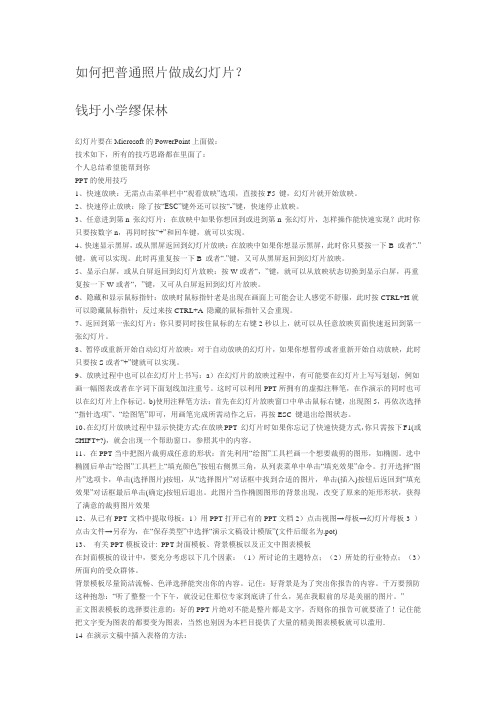
如何把普通照片做成幻灯片?钱圩小学缪保林幻灯片要在Microsoft的PowerPoint上面做:技术如下,所有的技巧思路都在里面了:个人总结希望能帮到你PPT的使用技巧1、快速放映:无需点击菜单栏中“观看放映”选项,直接按F5 键,幻灯片就开始放映。
2、快速停止放映:除了按“ESC”键外还可以按“-”键,快速停止放映。
3、任意进到第n 张幻灯片:在放映中如果你想回到或进到第n 张幻灯片,怎样操作能快速实现?此时你只要按数字n,再同时按“+”和回车键,就可以实现。
4、快速显示黑屏,或从黑屏返回到幻灯片放映:在放映中如果你想显示黑屏,此时你只要按一下B 或者“.”键,就可以实现。
此时再重复按一下B 或者“.”键,又可从黑屏返回到幻灯片放映。
5、显示白屏,或从白屏返回到幻灯片放映:按W或者“,”键,就可以从放映状态切换到显示白屏,再重复按一下W或者“,”键,又可从白屏返回到幻灯片放映。
6、隐藏和显示鼠标指针:放映时鼠标指针老是出现在画面上可能会让人感觉不舒服,此时按CTRL+H就可以隐藏鼠标指针;反过来按CTRL+A 隐藏的鼠标指针又会重现。
7、返回到第一张幻灯片:你只要同时按住鼠标的左右键2秒以上,就可以从任意放映页面快速返回到第一张幻灯片。
8、暂停或重新开始自动幻灯片放映:对于自动放映的幻灯片,如果你想暂停或者重新开始自动放映,此时只要按S或者“+”键就可以实现。
9、放映过程中也可以在幻灯片上书写:a)在幻灯片的放映过程中,有可能要在幻灯片上写写划划,例如画一幅图表或者在字词下面划线加注重号。
这时可以利用PPT所拥有的虚拟注释笔,在作演示的同时也可以在幻灯片上作标记。
b)使用注释笔方法:首先在幻灯片放映窗口中单击鼠标右键,出现图5,再依次选择“指针选项”、“绘图笔”即可,用画笔完成所需动作之后,再按ESC 键退出绘图状态。
10、在幻灯片放映过程中显示快捷方式:在放映PPT 幻灯片时如果你忘记了快速快捷方式,你只需按下F1(或SHIFT+?),就会出现一个帮助窗口,参照其中的内容。
初识PPT和Frontpage
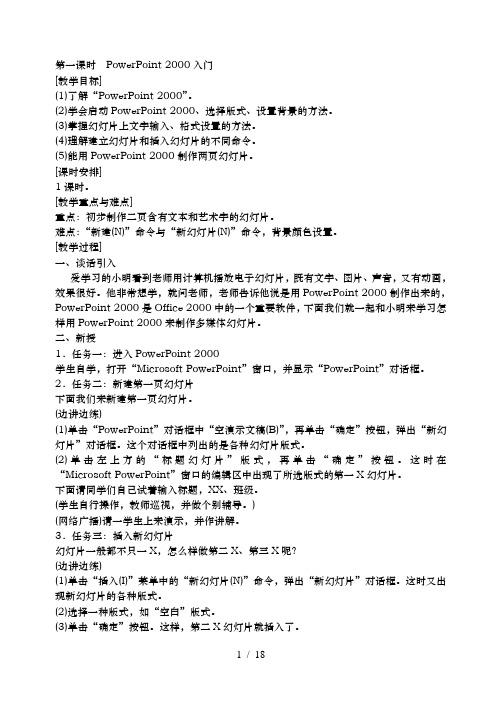
第一课时PowerPoint 2000入门[教学目标](1)了解“PowerPoint 2000”。
(2)学会启动PowerPoint 2000、选择版式、设置背景的方法。
(3)掌握幻灯片上文字输入、格式设置的方法。
(4)理解建立幻灯片和插入幻灯片的不同命令。
(5)能用PowerPoint 2000制作两页幻灯片。
[课时安排]1课时。
[教学重点与难点]重点:初步制作二页含有文本和艺术字的幻灯片。
难点:“新建(N)”命令与“新幻灯片(N)”命令,背景颜色设置。
[教学过程]一、谈话引入爱学习的小明看到老师用计算机播放电子幻灯片,既有文字、图片、声音,又有动画,效果很好。
他非常想学,就问老师,老师告诉他说是用PowerPoint 2000制作出来的,PowerPoint 2000是Office 2000中的一个重要软件,下面我们就一起和小明来学习怎样用PowerPoint 2000来制作多媒体幻灯片。
二、新授1.任务一:进入PowerPoint 2000学生自学,打开“Microsoft PowerPoint”窗口,并显示“PowerPoint”对话框。
2.任务二:新建第一页幻灯片下面我们来新建第一页幻灯片。
(边讲边练)(1)单击“PowerPoint”对话框中“空演示文稿(B)”,再单击“确定”按钮,弹出“新幻灯片”对话框。
这个对话框中列出的是各种幻灯片版式。
(2)单击左上方的“标题幻灯片”版式,再单击“确定”按钮。
这时在“Microsoft PowerPoint”窗口的编辑区中出现了所选版式的第一X幻灯片。
下面请同学们自己试着输入标题,XX、班级。
(学生自行操作,教师巡视,并做个别辅导。
)(网络广播)请一学生上来演示,并作讲解。
3.任务三:插入新幻灯片幻灯片一般都不只一X,怎么样做第二X、第三X呢?(边讲边练)(1)单击“插入(I)”菜单中的“新幻灯片(N)”命令,弹出“新幻灯片”对话框。
这时又出现新幻灯片的各种版式。
PPT制作大全
PPT制作大全一.从已有PPT文档中提取母板1 点击视图→母板→幻灯片母板2 点击文件→另存为,在‚保存类型‛中选择‚演示文稿设计模版‛(文件后缀名为.pot)二、PowerPoint中插入视频的三种方法(一)、直接播放视频 这种方法特别适合PowerPoint初学者,以下是具体的操作步骤:1. 运行PowerPoint程序,打开需要插入视频文件的幻灯片。
2. 将鼠标移动到菜单栏中,单击其中的‚插入‛选项,从打开的下拉菜单中执行‚插入影片文件‛命令。
3 在播放过程中,可以将鼠标移动到视频窗口中,单击一下,视频就能暂停播放。
如果想继续播放,再用鼠标单击一下即可。
(二)、插入控件播放视频这种方法就是将视频文件作为控件插入到幻灯片中的,然后通过修改控件属性,达到播放视频的目的。
使用这种方法,有多种可供选择的操作按钮,播放进程可以完全自己控制,更加方便、灵活。
该方法更适合PowerPoint课件中图片、文字、视频在同一页面的情况。
1. 单击‚视图‛选项,从打开的下拉菜单中选中‚控件工具箱‛,再从下级菜单中选中[其他控件]按钮。
2.选择‚Windows Media Player‛选项,再将鼠标移动到PowerPoint的编辑区域中,画出一个合适大小的矩形区域,随后该区域就会自动变为Windows Media Player的播放界面。
4. 用鼠标选中该播放界面,然后单击鼠标右键,从弹出的快捷菜单中选择‚属性‛命令,打开该媒体播放界面的‚属性‛窗口。
5. 在‚属性‛窗口中,在‚FileName‛设置项处正确输入需要插入到幻灯片中视频文件的详细路径及文件名。
这样在打开幻灯片时,就能通过[播放]控制按钮来播放指定的视频了。
6. 为了让插入的视频文件更好地与幻灯片组织在一起,还可以修改‚属性‛设置界面中控制栏、播放滑块条以及视频属性栏的位置。
7. 在播放过程中,可以通过媒体播放器中的[播放]、[停止]、[暂停]和[调节音量]等按钮对视频进行控制。
PPT制作及各种背景图片
如何在PPT中插入动画、视频、音频、解说等一、在PowerPoint中插入flash影片的方法二、在PPT中插入视频三、PowerPoint中插入声音的几种方法。
四、在用PowerPoint制作课件时加入解说词在PPT中能插入的动画和视频、音频格式动画:swf gif视频:avi mpg wmv音频:avi mpg wav mid mp3(有的不支持)一、在PowerPoint中插入flash影片的方法法一:利用控件插入法1.调出工具箱。
操作步骤:启动powerpoint,从主菜单中选择—视图—工具栏—控件工具箱。
如图12.在控件工具箱中选择“其他控件”,这时会列出电脑中安装的Active X控件,找到Shockwave Flash Object 控件。
如图2。
3.这时,鼠标变成“+”,在幻灯片中需要插入flash动画的地方画出一个框。
如图3。
4.在框中点击鼠标右键,点击属性,如图4,然后出现Shockwave Flash Object属性设置栏,如图5。
5.左键双击“自定义”,在弹出的对话框中,在影片URL(M)后的输入栏中,填上要插入的swf档案的路径和文件名,当然,直接读取网上的swf文件也是可以的。
如图6。
注意:在填写影片URL时需填写上文件的后缀名.swf。
另外选中“嵌入影片”,即将flash动画包含到ppt 文件中,复制ppt的同时不需复制动画文件,当将该ppt复制或移动到其他计算机使用时仍能正常显示flash。
若未选“嵌入影片”,则需将动画文件和ppt文件同时复制,并且修改影片URL路径,否则在动画位置上将会出现白框,动画显示不正常。
笔者建议选择“嵌入影片”。
若计算机上未安装flash播放器也能正常运行。
保存浏览即可。
优点:1)无需安装flash播放器; 2)在图6所示对话框中选中“嵌入影片”,则可将动画文件和ppt 文件合为一体,复制时不需单独复制动画文件,也不需再做路径修改。
缺点:操作相对复杂。
初学者如何投资玉米期货46页PPT
(2)世界玉米主产国总产的比例
(3)美国玉米最近几年产量
(4)美国玉米今年各州的单产情况
USDA:10月份估计今年美国玉米单产
(5)中国玉米产量
2、 玉米的需求
(1)美国玉米需求情况
(2)中国玉米需求情况
3、玉米的进出口
(1)美国历年玉米出口情况
美国玉米出口的前十位的国家
我们必须在失败中寻找胜利,在绝望中寻求希望
•
9、
。上 午8时11 分48秒 上午8 时11分0 8:11:48 24.2.8
• 10、一个人的梦想也许不值钱,但一个人的努力很值钱。2 /8/2024 8:11:48 AM08:11:482024/2/8
• 11、在真实的生命里,每桩伟业都由信心开始,并由信心跨出 第一步。2/8/2024 8:11 AM2/8/2024 8:11 AM24.2.824.2.8
六、玉米成本收益情况
玉米成本收益是影响农民种植积极性的主要因素之一,玉米成本对市场价格有一 定的影响力,收益情况会影响农民下一年度玉米的种植安排等。
(七)金融货币政策
无论是以人民币还是以美圆作为玉米价格的货币进行衡 量,货币币制的波动必然会对玉米的价格产生影响。一 般来说货币贬值时,玉米价格上涨;当货币升值时,玉 米期货价格就会下跌。
1、与大豆的比价关系
2、与小麦的消费比价关系
(五) 农业、贸易、食品政策
1、农业政策:
世界各国为维持农业生产的稳定,防止农产品价格的大幅波动,一般对农业都 实行特殊的补给和扶植政策。例如去年中国实行了积极的“三农”政策,逐 步取消农业税等。;美国对农产品实行贷款率政策,现在美国政府对玉米的 最低贷款率是1.98美圆/蒲,大豆为5.00美圆/蒲。
PPT 课件制作(新)
PPT 课件制作一、PowerPoint(简称PPT)简介和工作界面(一)PPT的作用PowerPoint(简称PPT)是Microfoft Office办公套装软件的一个重要组成部分,专门用于设计、制作信息展示领域(如讲演、作报告、产品演示、商业演示等)的各种电子演示文稿(俗称幻灯片),使演示文稿的编制更加容易和直观。
(二)PPT的工作界面1、标题栏:显示使用的软件和文件的名称2、菜单栏:包含菜单命令(1)新建一个演示文稿【新建】—【空演示文稿】—选择“文字版式”【保存】:保存一个文件【另存为】:将文档另存为一个新的文件,在引用模板时常用3、工具栏:常用工具栏和格式工具栏4、试图区:各种视图方式5、工作区:幻灯片编辑6、绘图工具栏:绘制各种自选图形和图形的叠放、旋转、对齐等操作,做幻灯片时经常使用。
7、任务窗格:对于初学者学习制作丰富多彩的动画效果、令人满意的幻灯片起着尤为重要的作用。
执行菜单栏“视图”-“任务窗格”操作sx”两个按钮。
点击“中有我们常用的16种选项。
二、PPT的基本操作(一)PPT的视图操作PPT2003有4种视图方式,普通视图、幻灯片浏览视图、幻灯片放映视图和备注页视图。
1、“普通视图”包含了“幻灯片视图”和“大纲视图”。
而“幻灯片视图”是使用率最高的视图方式。
所有的幻灯片都可以在该视图下进行。
【视图】—【普通】或点击左下角的“普通视图”2、“大纲视图”只显示幻灯片标题和正文在“普通视图”下点击左上角的“大纲”3、“幻灯片浏览视图”可使用户很方便的浏览整个演示文稿并对前后幻灯片不协调的地方加以修改【视图】—【幻灯片浏览】或点击左下角的“幻灯片浏览视图”4、“幻灯片放映视图”是把演示文稿中的幻灯片以全屏的方式显示出来【视图】—【幻灯片放映】或按F5键【幻灯片放映】—【观看放映】或按F5键5、从当前幻灯片开始幻灯片放映点击左下角的“从当前幻灯片开始幻灯片放映”或按Shift+F5键6、“备注页视图”用来方便添加幻灯片的备注,以供演示文稿的演示者参考。
- 1、下载文档前请自行甄别文档内容的完整性,平台不提供额外的编辑、内容补充、找答案等附加服务。
- 2、"仅部分预览"的文档,不可在线预览部分如存在完整性等问题,可反馈申请退款(可完整预览的文档不适用该条件!)。
- 3、如文档侵犯您的权益,请联系客服反馈,我们会尽快为您处理(人工客服工作时间:9:00-18:30)。
初学者如何做ppt
PowerPoint(PPT)是专门用于制作演示文稿(俗称幻灯片)。
广泛运用于各种会议、产品演示、学校教学等。
学会如何制作ppt,成为提升工作效率的好帮手。
PPT包含有很多的功能,我们可以根据个人喜欢和需求来选择其部分。
这里为大家介绍制作PPT最常用的功能和PPT转视频的技巧。
学会了这个ppt制作教程,初学者即能轻松快速制作漂亮的PPT
•PPT2010
•狸猫PPT转换器
1. 1
【新建PPT文件】安装好Office PowerPoint软件后,就可以打开程序创建PPT文件了。
打开PPT方式有几种,可以按照如图所示的打开,点击“开始”
-“所有程序”-"Microsoft Office"-"Microsoft PowerPoint 2010"。
在桌面上就会出现新建的文件了。
可以给文件重命名,如"当我想起你MV.pptx"。
打开文件。
点击“开始”-“新建幻灯片”,然后在下拉“Office 主题”菜单中选择需要的一个幻灯片,我这里选择空白幻灯片,比较好编辑些。
【图片的插入】操作步骤:点击“插入”,出现的下拉菜单中选择“图片”,弹出插入图片的窗口,浏览找到相应的图片并将其导入。
如图所示。
插入成功
后,图片显示在相应幻灯片上,可以点选图片后,通过鼠标拖动图片边上的小方点或小圆点,来调整图片的大小。
2.【文字的插入】操作步骤:点击“插入”,在下拉菜单中选择“文本框”里的
“横排文本框”或“垂直文本框”。
鼠标在幻灯片上某一位置点击一下,就会出现输入框了。
在里面输出相应文字。
选中文字会在旁边出现一个文字设置栏,如图所示,可以设置文字的颜色、字体、大小、等等。
3.【幻灯片的切换】可以设置幻灯片与幻灯片期间的转换/切换效果,操作步骤:
点击“切换”,如图所示,在下拉菜单中的效果设置处,点击向下的箭头,就会下拉出很多的切换效果样式来。
选择一个喜欢的样式,选择后会自动预览一次。
在“效果选项”下拉菜单中,可以对选择的切换效果进一下设置。
4.Office PowerPoint2010版幻灯片切换效果,有很多:细微型:切出淡出推
进擦除分割显示随机线条形状揭开覆盖闪光;华丽型:溶解棋盘百叶窗时钟涟漪蜂巢闪耀涡流啐片切换翻转库立方体门框缩放;
动态内容:平移摩天轮传送带旋转窗口轨道飞过。
5.在切换过程中,还可以设置一个声音效果哦。
点击初始为“无声音”的向下三
角,下拉出多种声音如爆炸、抽气、打字机、风铃、等等。
点击选择的时候,会发出相应的声音让你试听一次。
6.【动画特效】动画特效就是可以设置某一元件的进场、出场、强调、路径等动
态效果。
点击“动画”,下拉菜单中选择“动画窗格”,可PPT界面右边会出现一个动画窗格的编辑栏。
在幻灯片上选中某一元件如图片、文字等,再点击“动画”-“添加动画”的倒三角,下拉出现各种特效。
选择一个喜欢的特效即可。
如图所示。
7. Office PowerPoint2010版支持制作动态特效:百叶窗擦除出现飞入
盒状阶梯状菱形轮子劈裂棋盘切入十字形扩展随机线条向内溶解楔入圆形扩展淡出缩放旋转展开翻转式由远及近回旋基本缩放上浮升起下浮中心旋转弹跳飞旋浮动基本旋转螺旋飞入曲线向上玩具风车字幕式放大/缩小填充颜色透明陀螺旋线条颜色变淡补色不饱和对比色对象颜色加深脉冲彩色脉冲中跷板闪烁...
8.【保存PPT】保存PPT有几种方式,可以直接点击PPT界面左上角"P"旁边
的“保存”按键,即马上保存。
或者点击“文件”下拉菜单中,左上方的“保存”或“另存为”。
就不废话了,大家应该都知道。
9.【PPT转视频】如果将制作好的PPT转换为视频文件,可以上传网络,上传
手机,刻录光盘等等,用途很多,方便观看。
如图所示,基本操作为:①添加PPT文件,PPT版本不限,②幻灯片预览,③自定义,可以添加背景音乐、水印,切换时间设置等,④输出格式,支持几乎所有现主流格式的导出。
⑤输出路径,⑥最后,开始PPT转换视频。
10.其中的输出格式有很多,如:rmvb、3gp、mp4、avi、flv、f4v、mpg、vob、
dat、wmv、asf、mkv、dv、mov、ts、webm、等视频文件,编辑转换为手机、iPod、iPhone、PSP、iPad、MP4机等移动设备支持的音视频格式。
支持高清格式输出。
11.如图所示,本切使用的PPT文件已经转换成为视频格式文件。
